۱۱ کلید میانبر افترافکت که سرعت کار را 2 برابر می کنند!
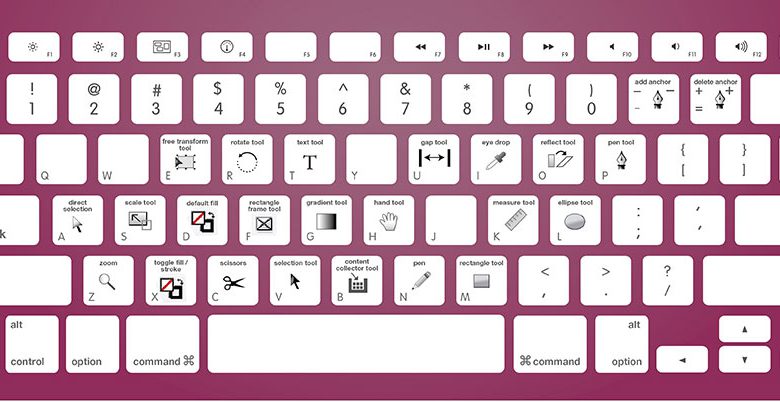
چیزی بهتر از آموختن کلید های میانبر، به استثنای سرعت بخشیدن به کامپیوتر، جریان کار موشن گرافیک تان را سرعت نمی بخشد. دقیقا همانند …….. NLEs like Premiere Pro, Avid, or FCPX, کلید های میانبر میتوانند بر کارایی کارهای تکراری مختلف در افترافکت بیافزایند. هرچه کلید های میانبر بیشتری را بشناسید، همانقدر برایتان بهتر خواهد بود. اینجا ۱۱ کلید میانبر برای افترافکت که باید بدانید، آورده شده است.
۱-جایگذاری در عرض بوم (canvas width)
کلید میانبر: Shift+Ctrl+Alt+H
بجای اندازه گیری فایل تان با دست، به سادگی میتوانید با استفاده از این کلید میانبر فوری، لایه را در عرض بوم جایگذاری کنید.
۲- جایگذاری در بوم (canvas)
کلید میانبر: Ctrl+Alt+F
این میانبر، همانند کلید میانبر قبلی بطور خودکار هم عرض و هم طول تنظیمات کنونی تان را اندازه گیری خواهد کرد.
حتما بخوانید: آموزش ۱۰ ترفند کاملا ضروری برای افترافکت که باید بدانید!
۳- تنظیم کردن نقطه ی شروع یا پایان
کلید میانبر: ]
به منظور انتقال سریع نقطه شروع یا پایان لایه ای به حالت playhead (پخش)، به سادگی روی کلید [ or ] و با لایه ی منتخب تان کلیک کنید. لایه ی جدید به مکان پخش کنونی تان متصل خواهد شد. اگر با افکت های محتوای ویدیویی دیجیتالکار می کنید یا فقط سعی در تنظیم زمان بندی فایل تان دارید، تنظیم کردن نقطه ی شروع و پایان بهترین گزینه برای شماست.
۴- جابه جایی
کلید میانبر: Alt + Drag
فرض کنیم شما از پیش ترکیب یا افکتی در جدول زمانی تان دارید، اما تصمیم گرفته اید این ترکیب و افکت را با چیز جدیدی عوض کنید. بجای حذف فایل اصلی، میتوانید از این ترفند ساده برای جابه جایی فایل ها در جدول زمانی تان استفاده کنید.
۵- برای تغییر زمان، بکشید
کلید میانبر: Alt + فریم های انتخاب شده
به سادگی با نگه داشتن کلید تنظیمات و حرکت دادن keyframes میتوانید با حفظ نسبی فاصله ی keyframes ، آن ها را بکشید.
۶- پنل فول اسکرین (full screen)
کلید میانبر:~
اگر میخواهید پنل خاصی را فورا به حالت تمام صفحه در بیاورید، کافیست ماوس کامپیوترتان را روی پنل دلخواهتان بکشید و کلید”~” را فشار دهید. سپس پنل به صورت تمام صفحه باز خواهد شد. این تکنیک همچنین در Premiere Pro نیز جواب می دهد.
۷- رد شدن از قالب ها
کلید میانبر: Ctrl+ جهت راست
استفاده از arrow keys (کلیدهای جهت نما) در افترافکت برخلاف نرم افزار ویرایش ویدیو، سیر ویدیو را به جلو هدایت نمی کند. در عوض، اگر روی arrow key کلیک کنید، حالت کنونی فایلتان متناسب با جهت دکمه ای که فشار داده اید، جابجا خواهد شد. با این حال، با نگه داشتن دکمه Ctrl ، میتوانید حالت پخش ویدیوتان را هم به جلو هم به عقب ببرید.
۸- انتخاب بخش های ورودی یا خروجی لایه ها
کلید میانبر: I یا O
شما به سادگی با فشار دادن کلید I یا O ، میتوانید قسمت ورودی یا خروجی لایه ی منتخب تان را برگزینید. چنانچه شما روی ترکیبی با مدت زمان طولانی کار می کنید، این روش بسیار سودمند خواهد بود.
حتما بخوانید: دانلود ۱۰ درس مهم آموزش افترافکت به زبان فارسی (فیلم رایگان)
۹- افزودن به ترکیب از پنل پروژه
کلید میانبر: دستور +/ ++
اگر در پنل پروژه میخواهید چیزی به ترکیب تان اضافه کنید، به سادگی از دستور “+”/”+”+” استفاده کنید. فایل به طور خودکار در بالای ترکیب تان به عنوان سطر اول اضافه خواهد شد.
۱۰- بازسازی زمان (time remapping)
کلید میانبر: Ctrl+ Alt+ T
بازسازی زمان یکی از مهم ترین موارد در تمامی افترافکت هاست. اگر شما یک طراح موشن گرافیک حرفه ای هستید، احتمالات نشان می دهد که اغلب از این مورد استفاده کنید. به جای اینکه از منو به بخش بازسازی زمان بروید، به سادگی از دستور Ctrl+Alt+T برای پاپ آپ بازسازی زمان به همراه قالب های اصلی که از قبل تنظیم شده و آماده به ویرایش اند، استفاده کنید.
۱۱- باز کردن قفل تمام لایه ها
کلید میانبر: Ctrl+Shift+L
اگر با قالب یا پروژه ی خارجی کار می کنید، پس احتمال اینکه برخی از لایه ها قفل شده باشند، وجود دارد. اگر میخواهید قفل لایه ها را باز کنید، میتوانید یا تک تک آیکون های قفل را انتخاب کنید یا Ctrl+Shift+L را بزنید.
با این اپلیکیشن ساده، هر زبانی رو فقط با روزانه 5 دقیقه گوش دادن، توی 80 روز مثل بلبل حرف بزن! بهترین متد روز، همزمان تقویت حافظه، آموزش تصویری با کمترین قیمت ممکن!








